如何修复无法启动的台式电脑(一步步解决台式电脑无法启动的问题)
- 难题解决
- 2024-07-25
- 43
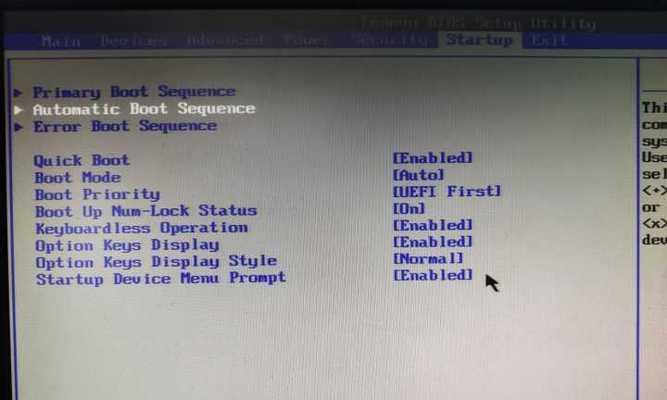
台式电脑是我们日常生活和工作中不可或缺的工具,但有时候我们可能会遇到无法启动的问题。在这篇文章中,我们将会介绍一些常见的修复方法,帮助您解决台式电脑无法启动的困扰。...
台式电脑是我们日常生活和工作中不可或缺的工具,但有时候我们可能会遇到无法启动的问题。在这篇文章中,我们将会介绍一些常见的修复方法,帮助您解决台式电脑无法启动的困扰。
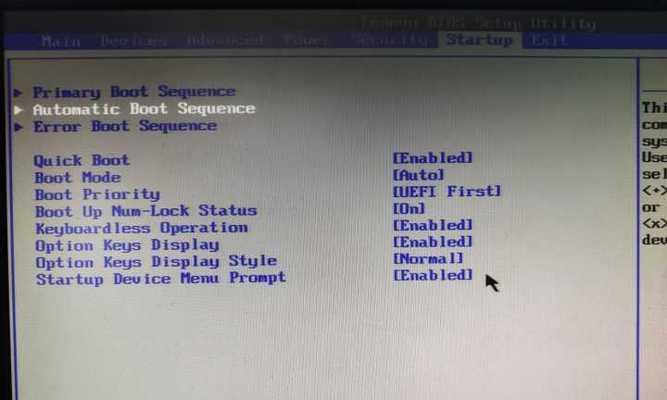
1.检查电源连接是否稳固
2.确认显示器连接正确
3.检查硬件设备是否正常工作
4.重启电脑进入安全模式
5.使用系统修复工具
6.检查硬盘是否损坏
7.重置BIOS设置
8.清理内存和处理器散热风扇
9.更新操作系统和驱动程序
10.检查病毒和恶意软件
11.进行系统还原
12.重装操作系统
13.使用专业工具进行修复
14.寻求专业帮助
15.预防措施及注意事项
1.检查电源连接是否稳固:确认台式电脑的电源线是否牢固连接在电源插座上,同时也要检查电源线是否连接到电脑主机。如果连接不稳固,可能会导致电源供应不足,造成电脑无法启动。
2.确认显示器连接正确:检查显示器连接到电脑主机的接口是否松动或连接错误。有时候,错误的显示器连接可能导致无法启动的问题。
3.检查硬件设备是否正常工作:检查电脑主机上的硬件设备,如内存条、显卡、硬盘等是否正常工作。有时候,故障的硬件设备可能会导致电脑无法正常启动。
4.重启电脑进入安全模式:尝试重启电脑并进入安全模式。安全模式可以帮助我们确定是否是某些程序或驱动程序导致了无法启动的问题。
5.使用系统修复工具:一些操作系统提供了系统修复工具,可以帮助我们自动修复一些启动问题。尝试使用这些工具来修复无法启动的问题。
6.检查硬盘是否损坏:使用硬盘检测工具来检查硬盘是否存在损坏。损坏的硬盘可能会导致电脑无法启动。
7.重置BIOS设置:尝试重置电脑的BIOS设置,有时候错误的设置可能会导致电脑无法正常启动。
8.清理内存和处理器散热风扇:清理内存条和处理器散热风扇上的灰尘和污垢。过热的内存和处理器可能会导致电脑无法启动。
9.更新操作系统和驱动程序:确保电脑上的操作系统和驱动程序都是最新版本,有时候旧版本的操作系统或驱动程序可能不兼容导致无法启动。
10.检查病毒和恶意软件:运行杀毒软件并进行全面扫描,检查是否存在病毒或恶意软件。这些恶意软件可能会损坏电脑系统导致无法正常启动。
11.进行系统还原:如果你曾经做过系统还原点的备份,尝试进行系统还原,将电脑恢复到之前正常工作的状态。
12.重装操作系统:作为最后的手段,如果以上方法都没有解决问题,可以考虑重新安装操作系统。确保提前备份重要数据。
13.使用专业工具进行修复:有一些专业的修复工具可以帮助修复无法启动的问题。可以尝试使用这些工具来解决问题。
14.寻求专业帮助:如果以上方法都无法解决问题,建议寻求专业的电脑维修师傅的帮助。他们有更深入的专业知识和经验,可以更好地解决问题。
15.预防措施及注意事项:一些预防措施和注意事项,以避免未来出现无法启动的问题。
无法启动的台式电脑可能会给我们的日常生活和工作带来很多困扰。通过本文介绍的一系列修复方法,您可以逐步排除故障并解决问题。如果以上方法都无法解决问题,建议寻求专业帮助。记住,预防胜于治疗,定期维护和保养台式电脑可以减少出现无法启动的问题的可能性。
解决台式电脑无法启动的常见问题
台式电脑无法启动是许多用户在使用过程中常遇到的问题之一。无论是由于硬件故障还是操作系统问题,都可能导致台式电脑无法正常启动。在这篇文章中,我们将提供一些常见的修复方法和注意事项,帮助您快速解决台式电脑无法启动的问题。
一、检查电源线连接是否松动
检查电源线是否牢固地连接在电脑主机和电源插座上。如果发现松动或断开的情况,重新插入电源线并确保连接紧密。
二、检查显示器连接是否正常
确认显示器的连接线是否插入正确的端口,并且线材没有损坏。如果发现问题,尝试重新插拔连接线或更换一条新的线材。
三、排除外部设备故障
断开所有外部设备(如打印机、扩展硬盘等),然后重新启动电脑。如果电脑能够正常启动,那么可能是某个外部设备导致启动问题,可以逐个连接设备进行排查。
四、检查硬件故障
拆开电脑主机,检查内部硬件是否松动或损坏。确保内存条、显卡、硬盘等组件都牢固插入插槽中,并没有松动。如果发现硬件故障,可以尝试更换或修复相关组件。
五、重置BIOS设置
有时候,错误的BIOS设置也会导致电脑无法启动。可以尝试重置BIOS设置,将其恢复为默认值。具体的步骤可以参考主板的说明书或者通过互联网搜索相关信息。
六、使用安全模式启动电脑
如果电脑无法正常启动,可以尝试进入安全模式。在启动过程中按下F8键(不同电脑可能是其他键),选择“安全模式”并按回车键进入。在安全模式中,您可以排除某些软件或驱动程序造成的问题。
七、修复操作系统问题
如果上述方法无效,可能是操作系统出现了问题。您可以尝试使用Windows系统自带的修复工具,如“系统还原”、“修复安装”等来修复操作系统。也可以考虑重新安装操作系统。
八、检查电源供应是否稳定
有时候,电脑无法启动是由于电源供应不稳定导致的。您可以使用电压表检测电源的输出电压是否正常,如果有问题可以尝试更换电源。
九、更新驱动程序和固件
更新驱动程序和固件可以修复一些兼容性问题,提高设备的稳定性。您可以访问厂商的官方网站,下载最新版本的驱动程序和固件,然后安装到您的电脑上。
十、清理内部灰尘
长时间使用后,电脑内部可能会积累灰尘,导致散热不良,进而影响电脑的正常运行。您可以使用吹气罐或棉签等工具清理电脑内部的灰尘。
十一、修复硬盘问题
使用Windows自带的磁盘检测工具(如chkdsk命令)可以扫描和修复硬盘中的错误。打开命令提示符窗口,输入“chkdskC:/f”(其中C代表硬盘分区的名称),按回车键执行。
十二、检查病毒和恶意软件
某些病毒和恶意软件也会导致电脑无法正常启动。您可以使用杀毒软件或安全启动盘进行全面的系统扫描,清理潜在的病毒和恶意软件。
十三、重装操作系统
如果上述方法都无法解决问题,您可以考虑重新安装操作系统。在此之前,建议备份重要数据,并确保您拥有操作系统的安装光盘或恢复盘。
十四、寻求专业技术支持
如果您不确定如何进行修复,或者尝试了上述方法仍然无法解决问题,建议寻求专业的技术支持。专业的维修人员可以更准确地诊断故障,并提供相应的解决方案。
台式电脑无法启动可能是由于多种原因造成的,包括硬件故障、操作系统问题、外部设备冲突等。通过检查电源线连接、显示器连接、排除外部设备故障、检查硬件故障等方法,往往可以解决一些常见的启动问题。如果问题仍然存在,可以尝试重置BIOS设置、使用安全模式启动电脑、修复操作系统等方法来解决。如果无法自行解决,建议寻求专业技术支持。
本文链接:https://www.taoanxin.com/article-1935-1.html

